Kuidas SVG-dele läbipaistvust rakendada

Siit saate teada, kuidas Illustratoris SVG-graafikale läbipaistvust rakendada. Uurige, kuidas väljastada läbipaistva taustaga SVG-sid ja rakendada läbipaistvusefekte.
Adobe Creative Cloudi teed on dokumendis loodud vektorjooned ja piirjooned. Teed saate kasutada pildi kontuuriks, tekstiosa eraldamiseks või loodud illustratsiooni osaks.
Tavaliselt teete teed joonetööriista, pliiatsi või kujunditööriistade abil. Nende tööriistade abil saate luua erineva kuju ja suurusega radu. Samuti saate kasutada tööriistu, et muuta tõmmete värvi ja suurust (tegelik joon, mis moodustab tee).
Teed saate kasutada lõikeradade ja teksti jaoks radade loomiseks. Lõiketeid kasutatakse lehe elementide maskeerimiseks (või peitmiseks ) . Selle maski määratlete radadega, et luua kujund sellele alale, mida peate peitma.
Lõiketeed saab isegi faili salvestada ja teise kujundusmustrisse importida. Levinud töövoog on Photoshop CC-s lõiketeega pildi loomine ja pildi importimine InDesigni. Kuna InDesign saab lõiketeed tõlgendada , saate automaatselt eemaldada ala, mida soovite maskeerida.
Kui soovite luua teksti, mis voolab mööda teed, alustage uue tee loomisega ja kasutage seejärel tööriista Tippige teel teksti sisestamiseks otse sellel teel.
Näiteks Illustratoris loote pliiatsi tööriistaga tee ja seejärel valite paneelil Tööriistad tööriista Type On a Path. Kui klõpsate loodud rajal tööriista, saate sellele teele uue teksti sisestada.
Kui teil on olemasolev tee, saate valida tööriista Tüüp ja ületada valitud tee. Tüübi tööriista kursor muutub, et näidata, et see on laaditud tööriistana Tüüp teel, nagu on näidatud sellel joonisel. Klõpsake rajal ja tüüp lisatakse teele.

Insult värvi, laius ja stiili rida, mis moodustab tee loote. Võite joonistada joone pliiatsi tööriistaga ja selle tee moodustav joon on joon. Sellel teel võib aga olla ka joont (see on kujutatud diagonaaljoonena paneelidel Tööriistad, Swatches ja Stroke & Color), mis tähendab, et te ei näe rada ennast. Siiski võite näha selle joone täitmist värvi või mustriga ( täide ), nagu on näidatud sellel joonisel.
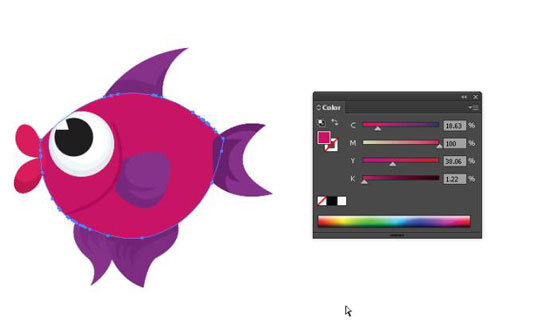
Saate muuta joone värvi, laiust, stiili (või tüüpi ) ja kuju, kasutades Illustratori ja InDesigni paneeli Tööriistad ja paneeli Joone juhtnuppe ja tööriistu. Seetõttu saate luua ka laiade või kitsaste erinevate mustrite katkendlikke või ühtseid jooni. Sellel joonisel on näidatud mõned löögid.
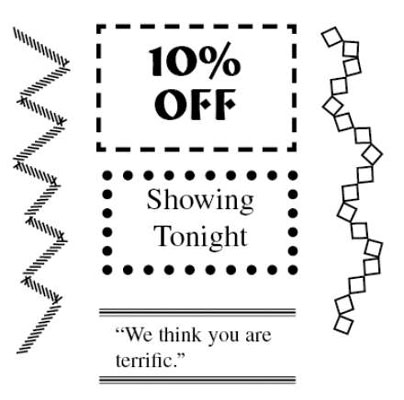
Siit saate teada, kuidas Illustratoris SVG-graafikale läbipaistvust rakendada. Uurige, kuidas väljastada läbipaistva taustaga SVG-sid ja rakendada läbipaistvusefekte.
Pärast piltide importimist Adobe XD-sse ei ole teil palju redigeerimiskontrolli, kuid saate kujutiste suurust muuta ja pöörata täpselt nagu mis tahes muu kujuga. Samuti saate nurgavidinate abil hõlpsasti ümardada imporditud pildi nurki. Piltide maskeerimine Kinnise kuju määratlemisega […]
Kui teie Adobe XD projektis on tekst olemas, saate hakata teksti atribuute muutma. Nende atribuutide hulka kuuluvad fondiperekond, fondi suurus, fondi kaal, joondus, märgivahe (joonimine ja jälgimine), reavahe (eesmärk), täitmine, ääris (joon), vari (langev vari) ja tausta hägu. Nii et vaatame üle, kuidas neid omadusi rakendatakse. Loetavuse ja fondi kohta […]
Nii nagu Adobe Illustratoris, võimaldavad Photoshopi joonised luua ühes dokumendis eraldi lehti või ekraane. See võib olla eriti kasulik, kui koostate ekraane mobiilirakenduse või väikese brošüüri jaoks. Joonistahvlit võib pidada eri tüüpi kihirühmaks, mis on loodud paneeli Kihid abil. Selle […]
Paljusid InDesigni tööriistade paneelil leiduvaid tööriistu kasutatakse lehele joonte ja kujundite joonistamiseks, nii et teil on väljaannete jaoks huvitavate jooniste loomiseks mitu erinevat võimalust. InDesignis saate luua kõike alates põhikujunditest kuni keerukate joonisteni, selle asemel, et kasutada joonistusprogrammi nagu […]
Teksti pakkimine Adobe Illustrator CC-s ei ole päris sama, mis kingituse pakkimine – see on lihtsam! Teksti murdmine sunnib teksti ümber graafika, nagu on näidatud sellel joonisel. See funktsioon võib lisada igale teosele pisut loovust. Graafika sunnib teksti enda ümber keerduma. Esiteks looge […]
Adobe Illustrator CC-s kujundamisel on sageli vaja, et kuju oleks täpse suurusega (näiteks 2 x 3 tolli). Pärast kujundi loomist on parim viis selle täpsete mõõtude muutmiseks kasutada sellel joonisel näidatud teisenduspaneeli. Laske objekt valida ja seejärel valige Aken → Teisenda […]
InDesigni saate kasutada QR-koodi graafika loomiseks ja muutmiseks. QR-koodid on vöötkoodi vorm, mis võib salvestada teavet, nagu sõnad, numbrid, URL-id või muud tüüpi andmed. Kasutaja skannib QR-koodi kasutades oma kaamerat ja tarkvara seadmes, näiteks nutitelefonis ning tarkvara kasutab […]
Võib juhtuda, et vajate uut fotot, et vana välja näha. Photoshop CS6 pakub teile tähelepanu. Must-valge fotograafia on uuem nähtus, kui arvata võiks. Dagerrotüüpidel ja muudel varastel fotodel oli sageli pruunikas või sinakas toon. Saate ise luua seepiatoonides meistriteoseid. Toonitud pildid võivad luua […]
Adobe Creative Suite 5 (Adobe CS5) Illustratori funktsiooni Live Paint kasutades saate luua soovitud pildi ja täita piirkonnad värviga. Live Paint ämber tuvastab automaatselt iseseisvatest ristuvatest teedest koosnevad piirkonnad ja täidab need vastavalt. Teatud piirkonna värv jääb elavaks ja voolab automaatselt, kui seda on […]







